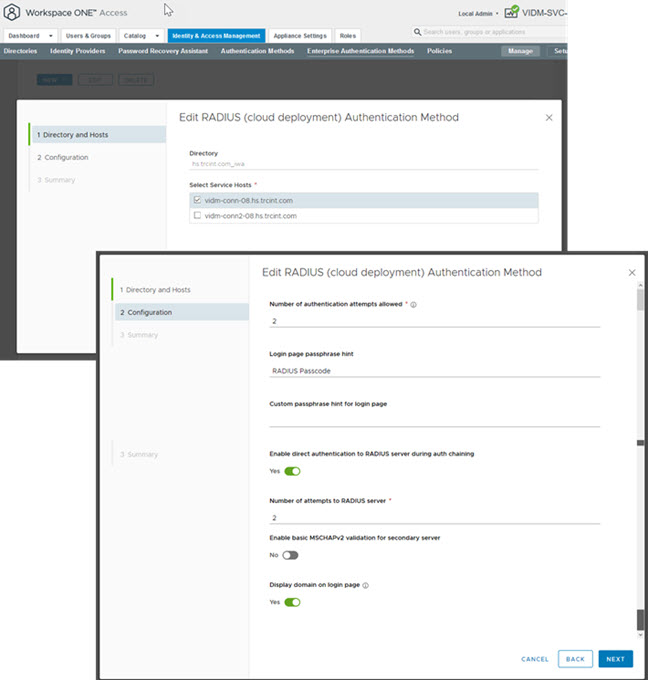Ative o método de autenticação RADIUS e defina as configurações do RADIUS no console do Workspace ONE Access.
Pré-requisitos
Instale e configure o software do RADIUS em um servidor do gerenciador de autenticação. Para a autenticação RADIUS, siga a documentação de configuração do fornecedor.
As seguintes informações do servidor RADIUS são necessárias para configurar o RADIUS no serviço Workspace ONE Access.
- Endereço IP ou nome DNS do servidor RADIUS.
- Números da porta de autenticação. A porta de autenticação é normalmente 1812.
- Tipo de autenticação. Os tipos de autenticação incluem protocolo PAP (Password Authentication Protocol), protocolo CHAP (Challenge Handshake Authentication Protocol), protocolo MSCHAP1 e MSCHAP2 (Microsoft Challenge Handshake Authentication Protocol, versões 1 e 2).
- Segredo compartilhado do RADIUS usado para criptografia e descriptografia em mensagens do protocolo RADIUS.
- Tempo limite específico e valores de novas tentativas necessários para a autenticação RADIUS
Procedimento
O que Fazer Depois
Adicione o RADIUS como um método de autenticação à página de configuração do provedor de identidade integrado.
Adicione o método de autenticação RADIUS à política de acesso padrão. Vá à página Gerenciamento de Identidade e Acesso > Gerenciar > Políticas e edite as regras de política padrão para adicionar à regra o método de autenticação RADIUS. Consulte Gerenciando políticas de acesso no Workspace ONE Access que se aplicam aos usuários.
Para alta disponibilidade, associe esse método de autenticação RADIUS a outros Workspace ONE Access Connectors registrados onde a autenticação de usuário do serviço empresarial está instalada.